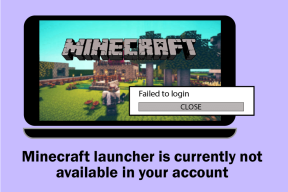Top 6 načina za popravak Nemogućnost povezivanja s EA poslužiteljima u sustavu Windows
Miscelanea / / July 12, 2023
Vidite li zastrašujuću pogrešku "EA.com se ne može povezati" dok igranje omiljenih igara na Windowsima? Takva pogreška može lako pokvariti vaše raspoloženje kada ste zauzeti intenzivnim mečevima za više igrača ili uzbudljivim virtualnim misijama. Međutim, nema razloga za brigu jer su dostupna rješenja za rješavanje ove pogreške.

Do ove pogreške može doći zbog nekoliko uzroka, od slabe internetske veze do problema s vašim EA računom. Bez obzira na to imate li ovu pogrešku povezivanja u određenoj EA igri ili u svim njima, sljedeći savjeti za rješavanje problema trebali bi vam pomoći da zauvijek riješite temeljni problem.
1. Provjerite svoju internetsku vezu
Slaba ili nedosljedna internetska veza može uzrokovati takve pogreške u EA igrama. Stoga je dobra ideja provjeriti radi li vaš internet prije nego što pokušate bilo što drugo.
Možeš pokrenite brzi test brzine interneta za procjenu snage i pouzdanosti vaše internetske veze. Ako je vaš internet nestabilan, razmislite o prebacivanju na drugu mrežnu vezu kako biste izbjegli pogrešku "EA.com se ne može povezati".

2. Isključite probleme s vašim računom
Zatim trebate provjeriti postoji li problem s vašim EA računom. Započnite provjerom je li vaše članstvo u EA Playu isteklo tako što ćete se prijaviti na svoj EA račun online.
Upravljajte članstvom u EA Playu
Drugi razlog zašto se možda ne možete povezati s EA poslužiteljima je ako se vaš račun već koristi na drugom uređaju. Kako biste izbjegli sukobe, pokušajte se odjaviti sa svog računa na drugim uređajima i provjerite pomaže li to.
Na kraju, morate potvrditi ako je EA suspendirao ili zabranio vaš račun zbog kršenja pravila u EA korisničkom ugovoru. Možete pregledati svoju povijest zabrane tako da posjetite EA web mjesto i prijavite se na svoj račun.
Provjerite povijest zabrane za svoj EA račun

3. Provjerite status poslužitelja
Povremeno, EA poslužitelji mogu proći kroz razdoblja zastoja ili naići na privremene probleme. Kada se to dogodi, mogli biste imati problema s povezivanjem s vašim EA igrama.
Različite EA igre rade na različitim poslužiteljima. Dakle, ako naiđete na pogreške pri povezivanju u određenoj igri, kao što je FIFA, Apex Legends ili Battlefield, trebali biste posjetiti stranicu te igre kako biste vidjeli status poslužitelja. Evo kako.
Korak 1: Otvorite EA stranicu pomoći u web pregledniku na računalu.
Posjetite EA pomoć
Korak 2: Odaberite opciju "Pomoć s igrom".

Korak 3: U polje za pretraživanje upišite naziv svoje igre i odaberite je.

Korak 4: Kliknite opciju Status poslužitelja u gornjem desnom kutu da provjerite status poslužitelja za PC. Ako poslužitelji ispravno funkcioniraju, strelica će biti usmjerena prema gore. Suprotno tome, ako su poslužitelji izvan mreže, strelica će biti usmjerena prema dolje.

4. Omogućite automatski datum i vrijeme
Imati svoje Windows računalo postavljeno na netočan datum ili vrijeme može dovesti do gubitka veze s EA poslužiteljima. To se može dogoditi ako onemogućite značajku automatskog datuma i vremena u sustavu Windows. Evo kako to omogućiti.
Korak 1: Pritisnite Windows + I tipkovni prečac za otvaranje aplikacije Postavke. Na kartici Vrijeme i jezik kliknite na Datum i vrijeme.

Korak 2: Omogućite prekidač pokraj "Automatski postavi vrijeme".

5. Koristite drugi DNS poslužitelj
Problemi s trenutnim DNS poslužiteljem također mogu pokrenuti pogrešku "EA.com se ne može povezati" u sustavu Windows. Možete isprobati prebacivanje na drugi DNS poslužitelj vidjeti hoće li to poboljšati situaciju.
Korak 1: Pritisnite Windows + R tipkovnički prečac za pokretanje dijaloškog okvira Pokreni. U polje Otvori upišite ncpa.cpli pritisnite Enter.
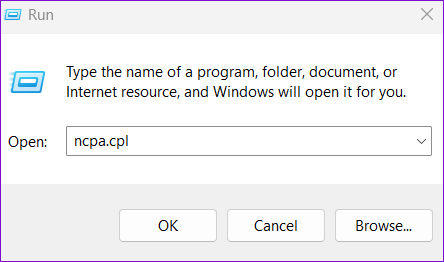
Korak 2: U prozoru Mrežne veze desnom tipkom miša kliknite svoju internetsku vezu i odaberite Svojstva.

Korak 3: Kada se pojavi upit za kontrolu korisničkog računa (UAC), odaberite Da za nastavak.

Korak 4: U odjeljku Umrežavanje dvaput kliknite opciju "Internetski protokol verzije 4 (TCP/IPv4)".

Korak 5: Odaberite ‘Koristi sljedeće adrese DNS poslužitelja.’ U tekstna polja pored Preferiranog DNS poslužitelja i alternativnog DNS poslužitelja unesite 8.8.8.8 odnosno 8.8.4.4.
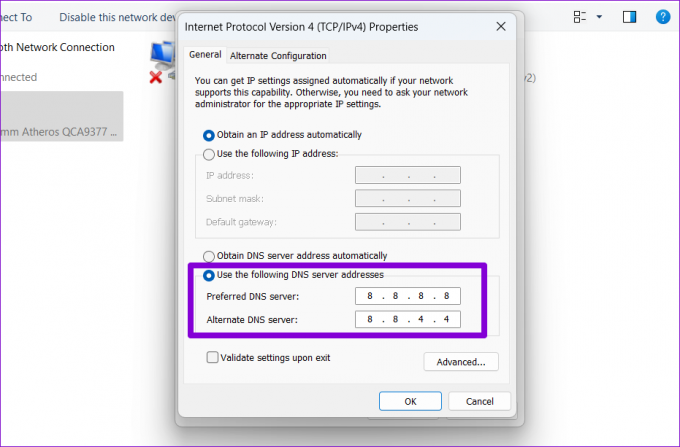
Korak 6: Označite potvrdni okvir "Provjeri postavke pri izlasku" i pritisnite OK.
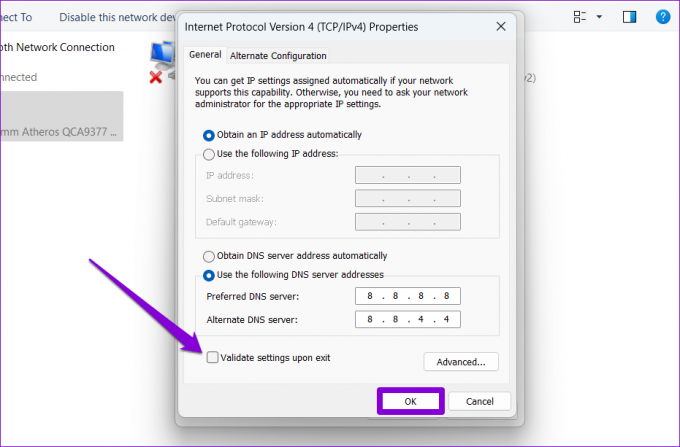
6. Ponovno postavite TCP/IP
Vaše Windows računalo oslanja se na Transmission Control Protocol i Internet Protocol (ili TCP/IP) za uspostavljanje internetske veze i prijenos digitalnih podataka. Međutim, problemi s TCP/IP stogom mogu spriječiti vaše EA igre da se povežu s poslužiteljima, što može rezultirati raznim pogreškama. Možete pokušati resetirati TCP/IP stog pomoću naredbenog retka da vidite hoće li to pomoći.
Korak 1: Kliknite desnom tipkom miša na ikonu Start i odaberite Terminal (Admin) iz izbornika Power User.

Korak 2: Odaberite Da kada se pojavi upit Kontrola korisničkog računa (UAC).
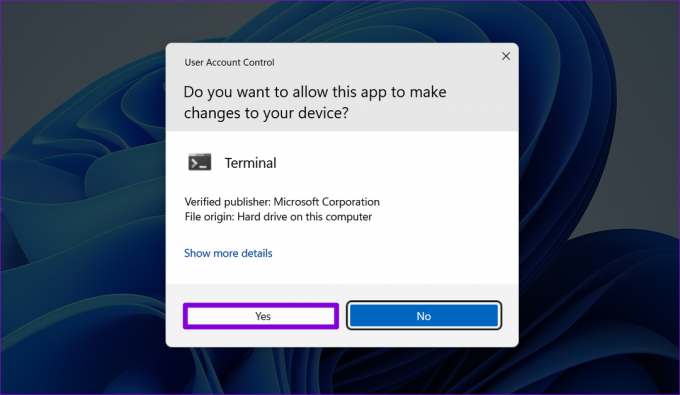
Korak 3: Pokrenite sljedeće naredbe u konzoli i pritisnite Enter nakon svake:
netsh winsock reset
netsh int ip reset
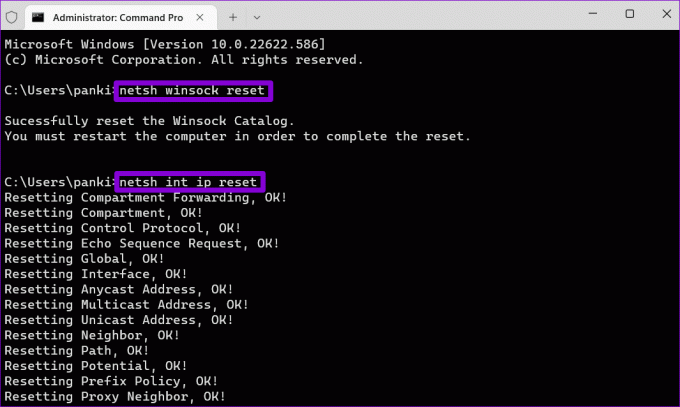
Ponovno pokrenite računalo i provjerite je li problem još uvijek prisutan.
Avanture online igranja čekaju
Doživjeti takve pogreške veze vjerojatno je posljednja stvar koju biste željeli dok igrate svoje omiljene naslove. Primjena gornjih savjeta trebala bi pomoći u ispravljanju pogreške "EA.com se ne može povezati" u sustavu Windows i brzom nastavku igranja. Kao i uvijek, javite nam koji vam je od gornjih savjeta pomogao u komentarima ispod.
Zadnji put ažurirano 12. lipnja 2023
Gornji članak može sadržavati pridružene veze koje pomažu u podršci Guiding Tech. Međutim, to ne utječe na naš urednički integritet. Sadržaj ostaje nepristran i autentičan.

Napisao
Pankil je po struci građevinski inženjer koji je svoje putovanje započeo kao pisac na EOTO.tech. Nedavno se pridružio Guiding Techu kao slobodni pisac kako bi objavio upute, objašnjenja, vodiče za kupnju, savjete i trikove za Android, iOS, Windows i Web.